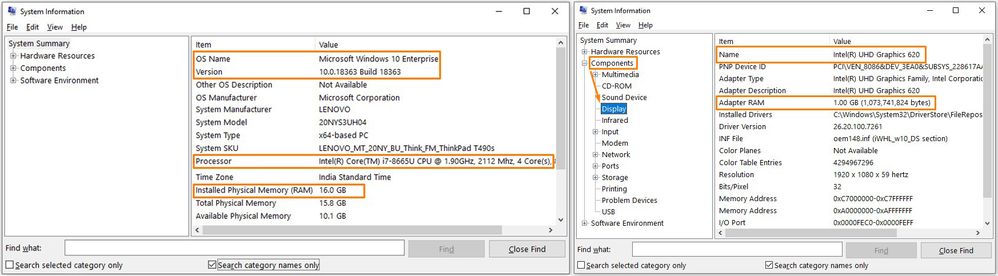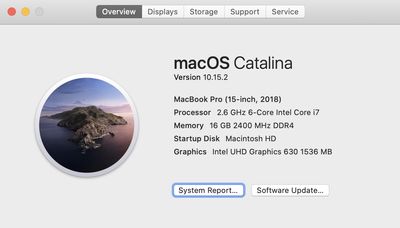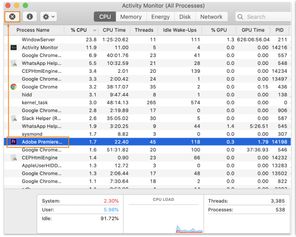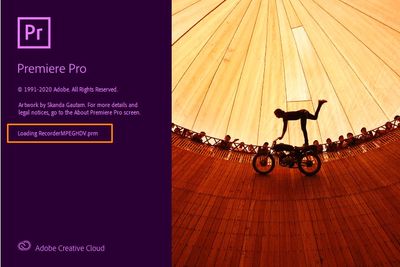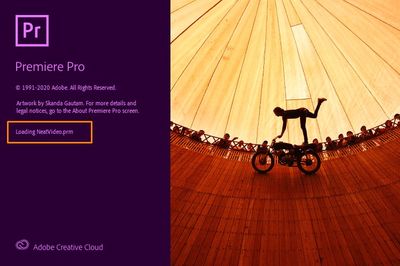PR无法启动无响应:如何在启动时对Premiere Pro 进行故障排除?
如果您在启动时遇到Premiere Pro崩溃,则可以尝试以下步骤来解决此问题。
在继续之前,请验证您的系统满足应用程序正常运行的最低要求。或者看Premiere Pro CC的硬件建议
这是检查计算机系统规格的方法。
Windows:
从开始菜单中打开系统信息应用程序
“系统摘要”页面应为您提供有关Windows版本,CPU型号和已安装RAM数量的基本信息。
要查看有关GPU的详细信息,请导航至“组件”>“显示”。
系统信息(Windows)
苹果系统:
要在macOS上检查系统规格,请导航至Apple菜单>关于此mac。
系统信息(macOS)
Premiere Pro崩溃可能在不同的阶段发生。请按照故障排除步骤进行操作,具体取决于终止时Premiere Pro崩溃的阶段。如果您不确定Premiere Pro崩溃的阶段,可以按顺序执行以下步骤。
阶段1:无启动画面
- 检查应用程序的任何实例是否在后台运行。如果是这样,请使用活动监视器(macOS)或任务管理器(Windows)强制退出它。
在macOS上强制退出在Windows上强制退出 - 重置应用程序首选项,以隔离可能导致应用程序行为异常的任何首选项损坏问题。
启动Premiere Pro时按Alt键(Windows)或Option键(Mac OS)。出现闪屏时,可以松开Alt键或Option键。要同时重置首选项和插件缓存,在PR启动时按住Shift-Alt(Windows)或Shift-Option(Mac OS)。出现闪屏时,释放Shift-Alt键或Shift-Option键。如果下次启动Premiere Pro时,没有在欢迎屏幕上看到最近项目的列表,说明已经重置了
如果应用程序仍然崩溃,请尝试手动重建首选项。
导航到Documents \ Adobe \ Premiere Pro,然后使用应用程序版本号重命名该文件夹。
例如,
如果您使用的是Premiere Pro 2020,请导航到Documents \ Adobe \ Premiere Pro,并将名为14.0的文件夹重命名为old14.0。
在Premiere Pro文件夹中,您可能会找到名称不同的文件夹,例如14.0、13.0或12.0。
这些数字对应于系统上安装的不同Premiere Pro版本。
根据您使用的Premiere Pro版本重命名文件夹。
下次启动应用程序时,将重新创建默认设置。 - 检查读取和写入权限。
- 创建一个具有管理员特权的新用户帐户,并检查该应用程序是否在该新帐户中正确启动。这将隔离用户帐户损坏导致应用无法加载的任何可能性。这是创建管理员帐户的方法。
视窗10: HTTPS://support.microsoft.com/en-in/help/4026923/windows-10-create-a-local-user-or-administrator-acc …
的MacOS: https://support.apple .com / zh-CN / guide / mac-help / mtusr001 / mac - 尝试更新您的GPU驱动程序。如果它们已经是最新的,请尝试全新安装GPU驱动程序。
这是怎么做。
NVIDIA
AMD
英特尔 - 从Creative Cloud桌面应用程序重新安装Premiere Pro。
阶段2:卡在启动画面
- 在启动时检查应用程序卡在其中的组件。
检查正在加载的组件。如果您发现该应用程序在加载任何第三方进口商/出口商组件时陷入困境,请尝试卸载或删除该第三方组件。 - 卡在初始化MediaCore或加载第三方插件时卡住了。卡住第三方插件时卡住
导航到默认插件位置,并将所有插件从MediaCore文件夹移动到桌面上的文件夹,然后检查应用程序是否正常启动。默认插件位置:
Windows: C:\ Program Files \ Adobe \ Common \ Plug-ins \ 7.0 \ MediaCore
macOS: / Library / Application Support / Adobe / Common / Plug-ins / 7.0 / MediaCore如果应用仍然崩溃,请尝试按照阶段1的步骤2中所述重置首选项。
- 卡在“偏好设置”只读或目录访问错误中。 目录访问错误检查Premiere Pro是否具有必要文件夹的读写权限。请参考此链接以了解如何在Windows和macOS上分配这些权限。如果分配权限没有帮助,请尝试阶段1的Step4。
- 卡在启动错误:Premiere Pro找不到任何有能力的视频播放模块。
请按照本文中提到的说明解决此错误。
希望它有助于解决崩溃问题。如果您仍然遇到崩溃,请创建一个新的社区帖子,其中包含简短说明和您的系统规格。
积分获取方式:发文赚钱+签到积分+推广返利+充值
本站仅供资源信息交流学习,不保证资源的可用及完整性,有任何问题请联系站长
加入终身VIP:全站资源免费+售后答疑服务 了解一下,网站的发展方向以终身VIP为主
你可以填一下网站发展的问卷调查:https://www.wenjuan.com/s/auY7vaL/ 以便我更好帮助你
转载文章请注明出处
果味酱CG小屋 » PR无法启动无响应:如何在启动时对Premiere Pro 进行故障排除?
本站仅供资源信息交流学习,不保证资源的可用及完整性,有任何问题请联系站长
加入终身VIP:全站资源免费+售后答疑服务 了解一下,网站的发展方向以终身VIP为主
你可以填一下网站发展的问卷调查:https://www.wenjuan.com/s/auY7vaL/ 以便我更好帮助你
转载文章请注明出处
果味酱CG小屋 » PR无法启动无响应:如何在启动时对Premiere Pro 进行故障排除?